FLV
- 1. FLV Video Herramienta +
-
- 1.1 Divisor FLV
- 1.2 Reproductor de FLV
- 1.3 Reproductor gratuito de FLV
- 1.4 Gratis Reproductores FLV para Mac
- 1.5 Convertidor FLV Online
- 1.6 Convertidor FLV para Win10
- 1.8 Convertidor gratuito de FLV a WAV
- 1.9 Convertidor FLV a 3GP gratis
- 1.10 Convertidor de FLV a WMV
- 1.11 Convertidor de FLV a WebM
- 1.14 Convertidor de WMV a FLV
- 2. Convertir FLV a Otros Formatos+
-
- 2.1 Convertir FLV a MP4
- 2.2 Convertir FLV a MP4 gratis
- 2.3 Convertir FLV a MP4 en Mac
- 2.4 Convertir FLV a MOV
- 2.6 Convertir FLV a AVI
- 2.8 Convertir FLV a M4V
- 2.9 Convertir FLV a MP3
- 2.10 Convertir FLV a 3GP
- 2.12 Convertir FLV a VOB
- 2.14 Convertir FLV a DV
- 2.15 Convertir FLV a iPad
- 2.16 Convertir FLV a iTunes
- 3. Convertir Otro Formato a FLV+
- 4. Reproducir & Editar FLV Tips+
-
- 4.1 Reproducir FLV en VLC
- 4.2 Reproducir FLV en TV
- 4.3 Transmitir FLV a TV con Google Chromecast
- 4.5 Reproducir FLV en PS4/PS3
- 4.6 Reproducir FLV en Windows Media Player \
- 4.8 Comprimir videos FLV
- 4.9 Editar FLV en Windows Movie maker
- 4.10 Editar FLV en Adobe Premiere
- 4.11 Editar FLV en Final Cut Pro
- 4.12 Editar FLV en Sony Vegas Pro
- 4.13 Editar FLV en Sony Movie Studio
- 4.14 Cargar FLV en YouTube
- 4.15 Importar FLV a Adobe Premiere
La forma más eficaz de convertir FLV a Final Cut Pro en Mac
Por Manuel Gonzalez • 2024-12-13 16:30:31 • Soluciones
Hoy en día, la mayoría de las plataformas para compartir videos han adoptado el formato de video FLV, ya que ocupa poco espacio en disco y mantiene una alta calidad de imagen. Sin embargo, por desgracia, los videos FLV no son compatibles con Final Cut Pro de Apple, la mejor herramienta para que los usuarios de Mac editen videoclips y películas para compartir con amigos en YouTube. Para importar archivos FLV a Final Cut Pro para editarlos, debes convertirlos a formatos compatibles con Final Cut Pro, como DV, HDV, P2 MXF (DVCPro HD), XDCAM y película 2K. Y la forma más rápida y sencilla es utilizar Wondershare UniConverter.
Wondershare UniConverter - Tu completa caja de herramientas de video
-
Convierte videos de Final Cut Pro a más de 1000 formatos de video, como MOV, FLV, AVI, M4V, WMV, MKV, MP4, 3GP, etc.
-
Convierte fácilmente los videos de Final Cut Pro a FLV sin pérdida de calidad de imagen.
-
Extrae archivos de audio de los videos.
-
Descarga videos de más de 10000 plataformas populares para compartir videos en línea, como YouTube, Vevo, Vimeo, Metacafe, Hulu, Dailymotion, etc.
-
Graba videos en un CD o DVD virgen si es necesario.
-
La versátil caja de herramientas combina arreglar metadatos de video, creador de GIF, conversor de RV y grabador de pantalla.
-
SO compatibles: Mac OS 10.15 (Catalina), 10.14, 10.13, 10.12, 10.11 (El Capitan), 10.10, 10.9, 10.8, 10.7, 10.6, Windows 10/8/7/XP/Vista,
Guía paso a paso para descargar e importar FLV a Final Cut Pro para su Edición en Mac
Paso 1Descarga un video FLV.
Copia la URL del video FLV que quieras convertir a formato compatible con Final Cut Pro. A continuación, inicia Wondershare UniConverter en tu computadora Mac, haz clic en el botón Descargador de la izquierda, haz clic en el botón + Pegar URL de la esquina superior izquierda, y haz clic en el botón Descargar para descargar el video FLV en tu PC.
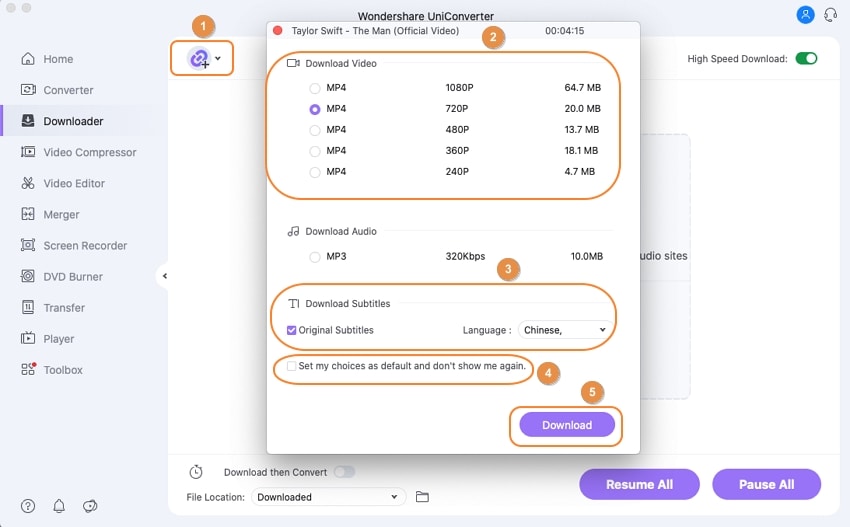
Paso 2Importa FLV al Wondershare UniConverter.
Haz clic en el botón Los conversores de video en la parte superior izquierda, haz clic en el botón +Añadir archivos, localiza y selecciona el FLV que has descargado en el paso anterior, y haz clic en Cargar en la esquina inferior derecha del cuadro para importar el archivo a UniConverter.

Paso 3Selecciona el preajuste de Final Cut Pro X.
Haz clic para abrir el menú Formato de salida de la parte inferior, haz clic en el botón Edición de la parte superior, selecciona la opción Final Cut Pro X en el panel izquierdo, y selecciona la calidad que prefieras en el derecho (Igual que la fuente para este ejemplo).
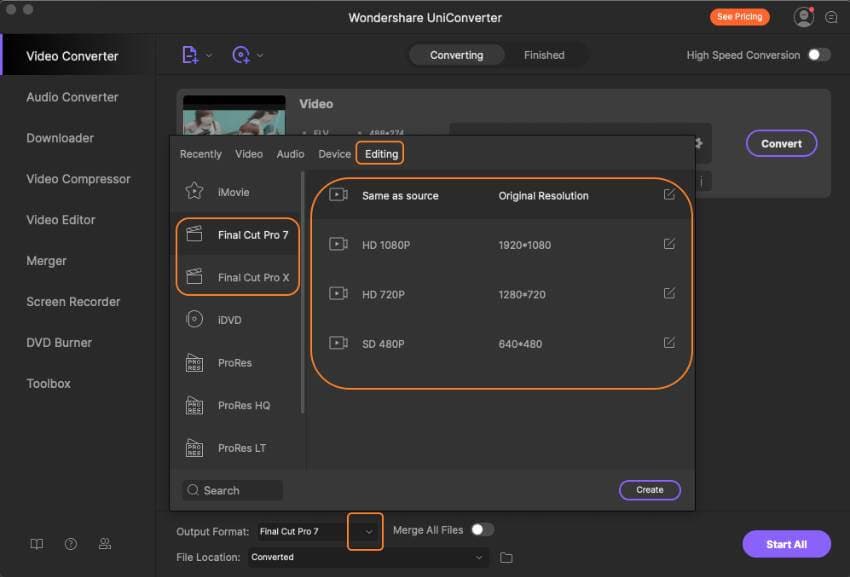
Paso 4Convertir FLV a Final Cut Pro
De vuelta en la ventana principal, busca y selecciona una carpeta de destino para los archivos convertidos en el campo Salida presente en la parte inferior, y haz clic en el botón Iniciar todo para convertir FLV a formato Final Cut Pro.
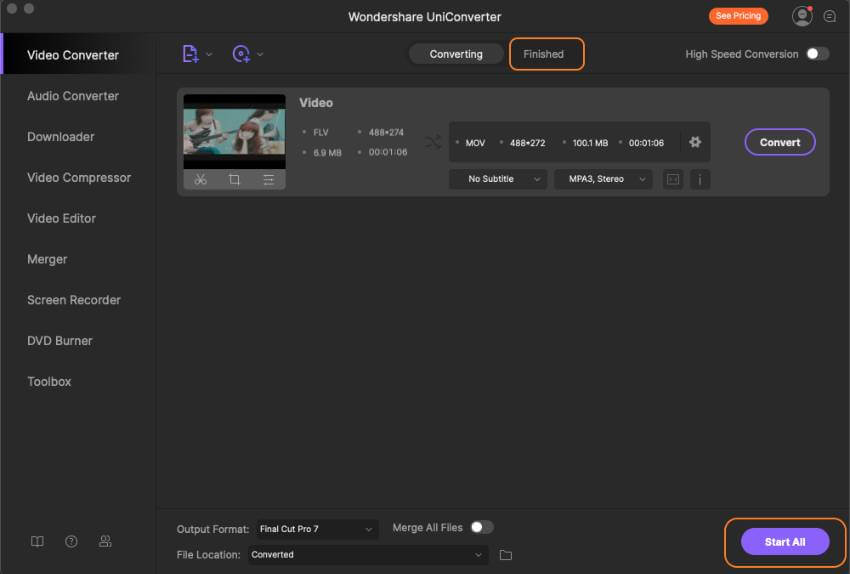
Al terminar, puedes importar el archivo Convertidos a Final Cut Pro para seguir editándolo.
Conclusión
Disponible tanto para ordenadores Mac como Windows, Wondershare UniConverter es un programa paraguas que tiene muchas herramientas útiles para hacer que todas tus tareas de conversión y manipulación de audio y video sean fáciles y rápidas. UniConverter también es bastante eficiente y admite casi todos los formatos principales, además de ser un software ligero y que consume pocos recursos.
Aparte de convertir FLV a formato compatible con Final Cut Pro, UniConverter incluye un par de funciones dignas de mención:
- Grabador de pantalla
- Creador de GIF
- Conversor VR
- Grabador de CD
- Descargador de video en streaming/audio (contenido sin DRM)
- Compresor de video, y mucho más
En resumidas cuentas, como orgulloso propietario de un Mac, si te dedicas a la edición de video profesionalmente o por afición, Wondershare UniConverter es una aplicación imprescindible para todas tus necesidades creativas y de conversión multimedia.
- 3 Soluciones para cuando el Reproductor de Windows Media No Reproduce .flv
- Como Reproducir Archivos .flv con VLC Media Player
- 6 Conversores FLV recomendados para Windows/Mac
- MOV a FLV: Cómo convertir MOV a FLV online y gratis
- 3 Conversores de FLV a WMV de uso común para Windows/Mac
- Divisor FLV: Cómo dividir archivos FLV eficazmente (Windows 10 incluido)
- 5 Reproductores FLV Gratuitos para Usuarios de Mac
Manuel Gonzalez
staff Editor